Instradare i casi utilizzando i set di regole di instradamento di base
Suggerimento
Se desideri provare Dynamics 365 Customer Service gratuitamente, puoi iscriverti a una versione di valutazione di 30 giorni.
Nota
Ti consigliamo di abilitare e utilizzare l'instradamento unificato per l'instradamento automatico dei record in Customer Service. Maggiori informazioni: Panoramica della distribuzione unificata.
Usa le regole di gestione in Customer Service per gestire automaticamente i casi agli agenti giusti al momento giusto senza alcun intervento manuale. È inoltre possibile utilizzare le regole di gestione per instradare i casi riassegnati a code specifiche.
Le regole di gestione sono entità con riconoscimento della soluzione. Puoi esportare le regole di gestione da un ambiente a un altro utilizzando lo strumento di importazione e esportazione della soluzione. Tuttavia, le regole vengono mappate a una coda, un utente o un team che non sono dati con riconoscimento della soluzione. Pertanto, dopo aver esportato i dati, dovrai modificare i mapping di ogni elemento della regola in modo che corrisponda alla coda, all'utente o al team nell'ambiente di destinazione.
Aggiungere la mappa del sito del set di regole di gestione per le app personalizzate
Nelle app personalizzate, nella mappa del sito potrebbero non essere disponibili set di regole di gestione. Per aggiungere i set di regole di gestione nella mappa del sito, effettua i seguenti passaggi:
Accedi a https://
<org>.dynamics.com/apps e passa a Progettazione app.Seleziona i puntini di sospensione (...) Altre opzioni nell'app personalizzata e quindi seleziona APRI IN PROGETTAZIONE APP. Viene visualizzata la pagina Progettazione app.
Seleziona l'icona a forma di matita accanto a Mappa del sito. Viene visualizzata la pagina Hub del servizio clienti.
Seleziona l'area in cui desideri aggiungere l'entità del set di regole di gestione, ad esempio Gestione del servizio, seleziona Aggiungi, quindi seleziona Area secondaria. La sezione AREA SECONDARIA appare nel riquadro destro.
Importante
L'area Gestione dei servizi in Hub del servizio clienti è deprecata. Utilizza l'app Interfaccia di amministrazione di Customer Service per le attività di amministrazione su Customer Service.
Nella scheda Proprietà, nella sezione Generale, procedi come segue:
Tipo: seleziona Entità.
Entità: seleziona Set di regole di gestione.
Salva e pubblica la mappa del sito.
La mappa del sito viene creata con il set di regole di gestione. Vai alla tua app personalizzata per individuare i set di regole di routing nella mappa del sito.
Altre informazioni: Creare una mappa del sito per un'app mediante la finestra di progettazione della mappa del sito
Creare un set di regole di gestione
È possibile creare set di regole di gestione in Customer Service per gestire automaticamente i casi. Questa capacità è disponibile anche in Dynamics 365 Customer Engagement (on-premises) 9.1. Maggiori informazioni: Nuove funzionalità in Dynamics 365 Customer Engagement (on-premises)
Prerequisiti
Verifica i requisiti seguenti prima di creare un set di regole di gestione:
Verifica di disporre del ruolo di sicurezza Responsabile servizio clienti, Amministratore di sistema, Addetto alla personalizzazione del sistema o autorizzazioni equivalenti.
Controllare il ruolo di sicurezza
Esegui la procedura descritta in Visualizzare il profilo utente.
Se non si dispone delle autorizzazioni appropriate Contattare l'amministratore di sistema.
Crea set di regole di instradamento per indirizzare i casi
Quando si creano i set di regole di gestione, puoi aggiungere più elementi della regola e disporli nell'ordine desiderato. Gli elementi della regola vengono valutati nell'ordine in cui sono definiti. Gli elementi della regola sono valutati dall'alto al basso. Se un elemento della regola viene valutato come True, il caso viene instradato all'agente di destinazione e non viene eseguita un'ulteriore valutazione. Se un elemento della regola viene valutato come False, vengono valutati altri elementi della regola.
Per creare le regole di gestione
In Dynamics 365, vai a una delle app ed esegui i passaggi seguenti.
- Interfaccia di amministrazione Customer Service
- Hub del servizio clienti - Gestione servizi (deprecato)
Nella mappa del sito, seleziona Distribuzione. Viene visualizzata la pagina Distribuzione.
Seleziona Gestisci per Set di regole di gestione di base.
Seleziona Nuovo sulla barra dei comandi.
Nella scheda Generale, in Informazioni sul set di regole di gestione, immetti Nome e Descrizione per i set di regole di gestione.
Seleziona Salva. Il set di regole di gestione viene salvato e viene visualizzata la sezione Elementi regola.

Seleziona Nuovo elemento regola nella sezione Elementi regola. Viene visualizzata la finestra di dialogo Nuovo elemento regola in cui puoi specificare le condizioni che verranno valutate per la gestione dei casi per una coda, un agente o un team.
a. Nella scheda Generale, in Informazioni sull'elemento regola, immetti un Nome e una Descrizione.
b. In Criteri regola, puoi specificare le condizioni in una o più delle seguenti opzioni per la gestione di casi:
Aggiungi riga: seleziona … per raggruppare più righe di condizioni in un gruppo.
Aggiungi gruppo: seleziona … per separare un gruppo di condizioni.
Aggiungi entità correlata: seleziona questa opzione per aggiungere una condizione per un'entità specifica.
Nota
Le seguenti limitazioni sono applicabili quando si definiscono i criteri di una regola in app basate su Unified Interface:
- Non è possibile selezionare un valore di ora per il tipo di dati Data e ora. Se tenti di modificare un elemento di regola esistente creato nel client Web, l'ora verrà impostata su 00:00.
- Un solo livello della gerarchia di entità correlata è supportato sebbene l'applicazione consenta la selezione di entità correlate nidificate.
- L'entità correlata in un gruppo della clausola and/or non è supportata.
- In base alla progettazione, l'attributo con il tipo di dati "Set di opzioni a selezione multipla" non è supportato.
- Gli operatori "in" e "non in" per i tipi di dati Riga di testo singola e Più righe di testo e l'operatore "non il giorno" per il tipo di dati Data non sono supportati.
- Per il tipo di dati delle ricerche, sono supportati solo gli operatori "uguale", "diverso da", "null" e "non null".
- Nell'elenco Aggiungi entità correlata, le opzioni "Uno a molti" e "Molti a molti" non sono supportate anche se l'applicazione consente di selezionarle.
- Se usi la stessa entità correlata più di una volta nelle condizioni della regola, anche se la regola verrà valutata in fase di esecuzione, non puoi modificare la regola nell'app e verrà visualizzato un messaggio di errore.
c. In Azione>Indirizza a, seleziona la coda o l'utente/team.
Ad esempio, tutti i casi relativi a problemi con la stampante da parte dei clienti devono essere indirizzati a un agente denominato Bert Heir, membro del team che dispone di competenze specifiche in materia. L'elemento della regola per la condizione può essere configurato come mostrato nella schermata.
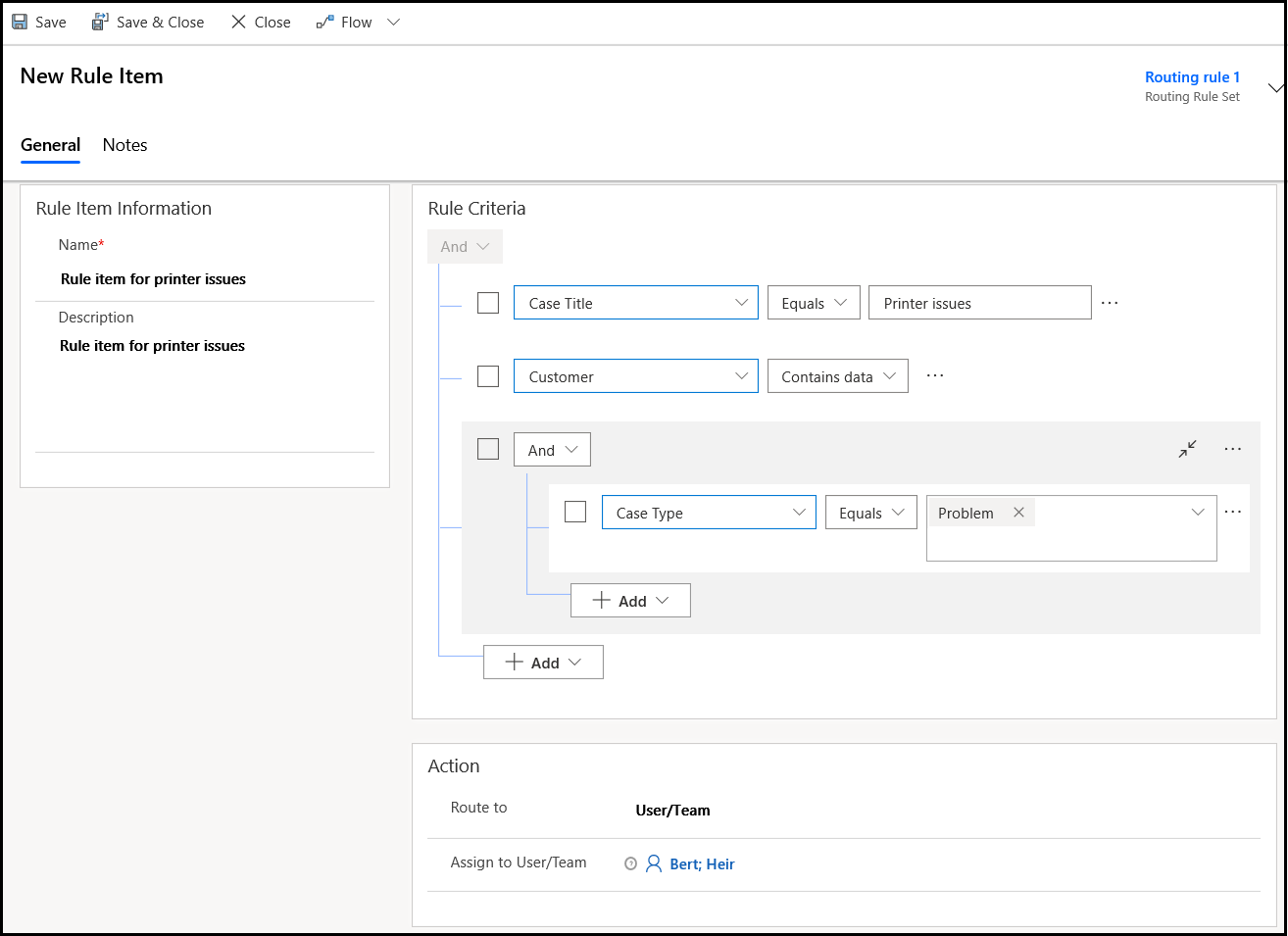
d. Seleziona Salva e chiudi per salvare e chiudere l'elemento della regola.
Nel record Set di regole di gestione, seleziona Attiva. Il set di regole viene applicato ai casi che soddisfano le condizioni nella regola.
Nota
- Quando la distribuzione unificata non è abilitata, può essere attiva solo un set di regole di gestione alla volta. Se si cerca di attivare una regola quando un'altra è attiva, la regola al momento attiva verrà disattivata. È possibile attivare o disattivare solo regole di cui si è proprietari.
- Se desideri modificare un set di regole di gestione attivo, devi disattivarlo. Per importare correttamente una soluzione che include un set di regole di gestione in un'organizzazione in cui esiste una regola con lo stesso ID, disattivare la regola nell'organizzazione.
Applicare un set di regole di gestione
È possibile applicare la regola di gestione durante la creazione di un caso utilizzando il pulsante Salva e instrada. Per ulteriori informazioni, vedi Creare un caso.
Procedi come segue per applicare manualmente la regola ai casi esistenti o creati manualmente:
Nell'Hub del servizio clienti passa all'elenco dei casi nella visualizzazione Casi attivi personali.
Seleziona i casi che desideri instradare tramite questa regola, quindi sulla barra dei comandi seleziona Applica regola di gestione.
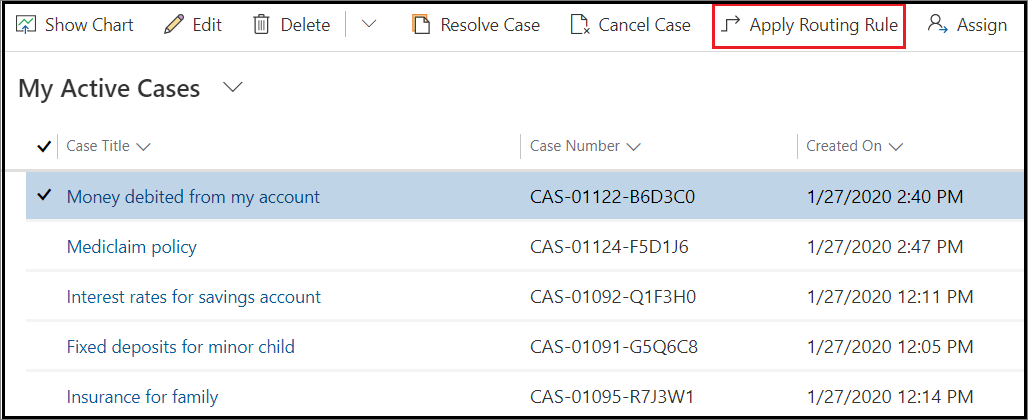
Nota
- Se si importano record in blocco e non si desidera che le regole di gestione vengono applicate ai casi che si stanno importando, aggiungi una colonna Distribuisci caso nel foglio di calcolo usato per importare i record e aggiungi il valore No per tutti i casi che non vuoi gestire.
- I casi possono essere creati e indirizzati a livello di codice. Se vuoi sostituire questo comportamento, imposta il valore per l'attributo RouteCase su "No".
Raccomandazione per aggiornare la soluzione
Eseguire la procedura seguente prima di aggiornare una soluzione:
Disattivare i set di regole di gestione forniti con la versione precedente della soluzione. Lo stato dei set di regole di gestione diventa Bozza.
Aggiornare la soluzione come necessario.
Dopo l'aggiornamento della soluzione, attivare Set di regole di gestione come necessario.
Vedi anche
Commenti e suggerimenti
Presto disponibile: Nel corso del 2024 verranno gradualmente disattivati i problemi di GitHub come meccanismo di feedback per il contenuto e ciò verrà sostituito con un nuovo sistema di feedback. Per altre informazioni, vedere https://aka.ms/ContentUserFeedback.
Invia e visualizza il feedback per